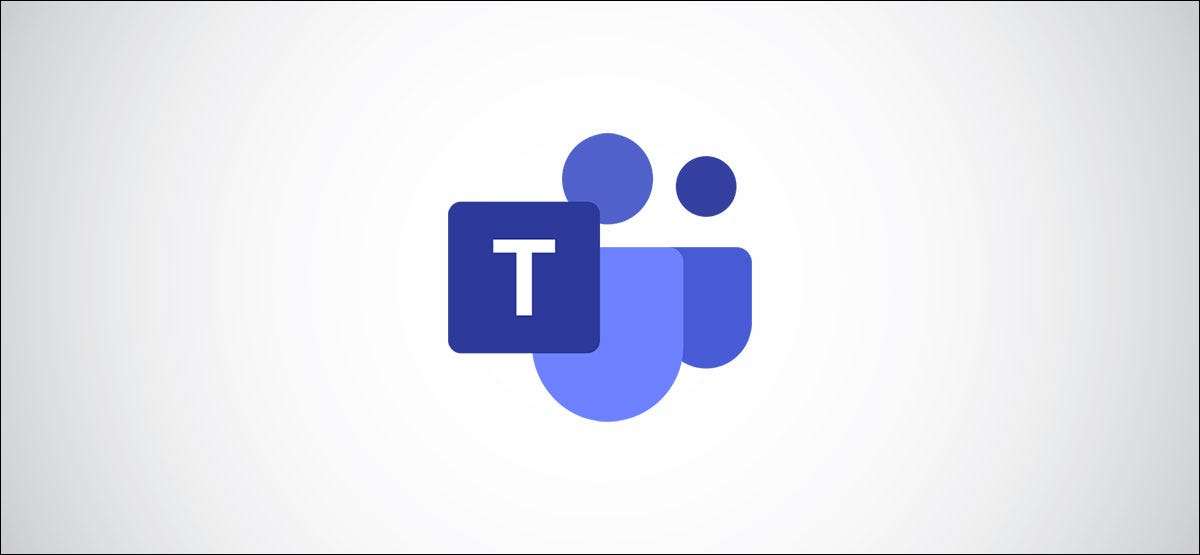
Det er nemt at miste individuelle Microsoft Teams chats-også kendt som direkte meddelelser - i den lange liste over samtaler. Sådan får du kontrol over dine chats ved at gemme sig, pinge og filtrere meddelelser i hold.
Som der ikke er nogen måde at Gruppe chats som slap , Nøgleelementerne til at organisere Microsoft Teams er evnen til at skjule en chat (så det forsvinder fra listen), pin en chat (så vigtige chats altid er øverst), og filtrer listen (så du kan finde den chats du vil have).
RELATEREDE: Sådan vises, skjul og pin hold og kanaler i Microsoft Teams
Hvis du vil organisere dine chats, skal du skjule dem, du ikke behøver at se, er et godt sted at starte. Hvis du vil skjule en chat i Microsoft Teams, skal du klikke på Tre-Dot-menuen ved siden af det, og vælg "Skjul" fra kontekstmenuen.
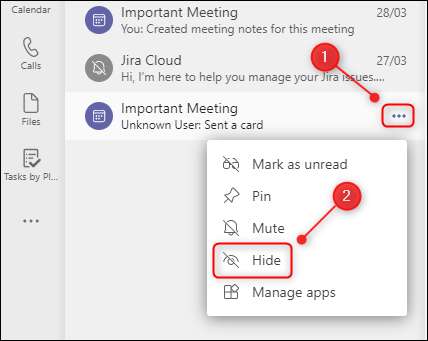
Dette vil fjerne chatten fra din historie. Når du starter en chat med den person igen, vil den komme igen på listen. Hvis du har skjult en mødechat, skal du gå til mødet på din kalender og få adgang til chatten derfra.
Når du har skjult de chats, som du ikke behøver at se, kan du pinke de vigtigste samtaler til toppen af chatpanelet. Klik på ikonet Three-Dot ved siden af en chat og vælg "PIN" fra kontekstmenuen.
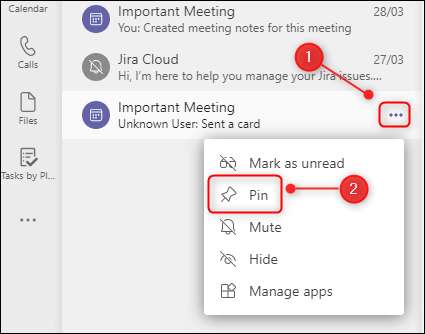
Dette vil tilføje den direkte besked til en ny "fastgjort" sektion øverst på chatlisten.
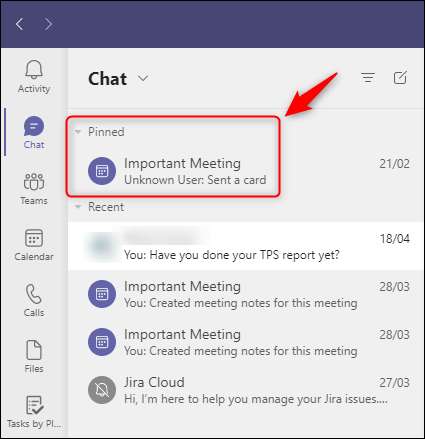
Chats, som du PIN-kode vil altid blive i den fastsatte sektion, så de er nemme at finde. Hvis du har mere end en fastgjort chat, kan du trække og slippe chats for at ændre ordren i den fastsatte sektion, hvilket er noget, du ikke kan gøre i hovedchatlisten.
For at unpin en chat, når det ikke længere er en prioritet, skal du klikke på den tilsvarende tre-dot-menuikon og vælge "Unpin" fra kontekstmenuen.

Dette vil slippe chatten tilbage i hovedchatlisten.
Når du har skjult de irrelevante chats og fastgjort de vigtige, kan du stadig blive efterladt med en lang liste. For at finde samtaler mere effektivt end ved at rulle, skal du bruge de indbyggede filtre.
Øverst på chatpanelet er en filterknap, som er repræsenteret af tre vandrette linjer.
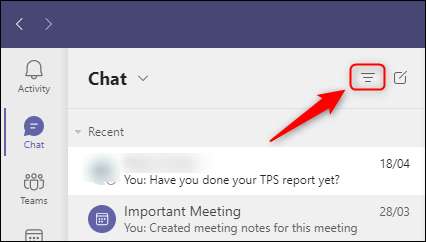
Når du klikker på dette, bliver filterindstillingerne tilgængelige. Du kan filtrere efter navn eller ved chat type. For at filtrere efter navn, start indtastning i tekstboksen "Filter efter navn".
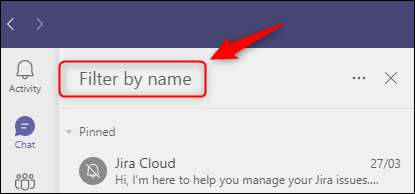
Dette vil bringe eventuelle chats eller møde navne, der matcher dine filterkriterier.
Hvis du vil filtrere efter type, skal du klikke på ikonet Three-Dot og vælge mellem "ulæste", "møder" eller "dæmpet".

Dette vil bringe alle chats tilbage, herunder mødechats, chats, som du endnu ikke har læst, eller chats, som du tidligere har dæmpet for at forhindre underretninger.
Når du er færdig med at filtrere, skal du klikke på "X" for at lukke filterindstillingen.

Mellem skjul, pinning og filtrering, kan du få lidt kontrol over dine chats og finde dem lettere.







